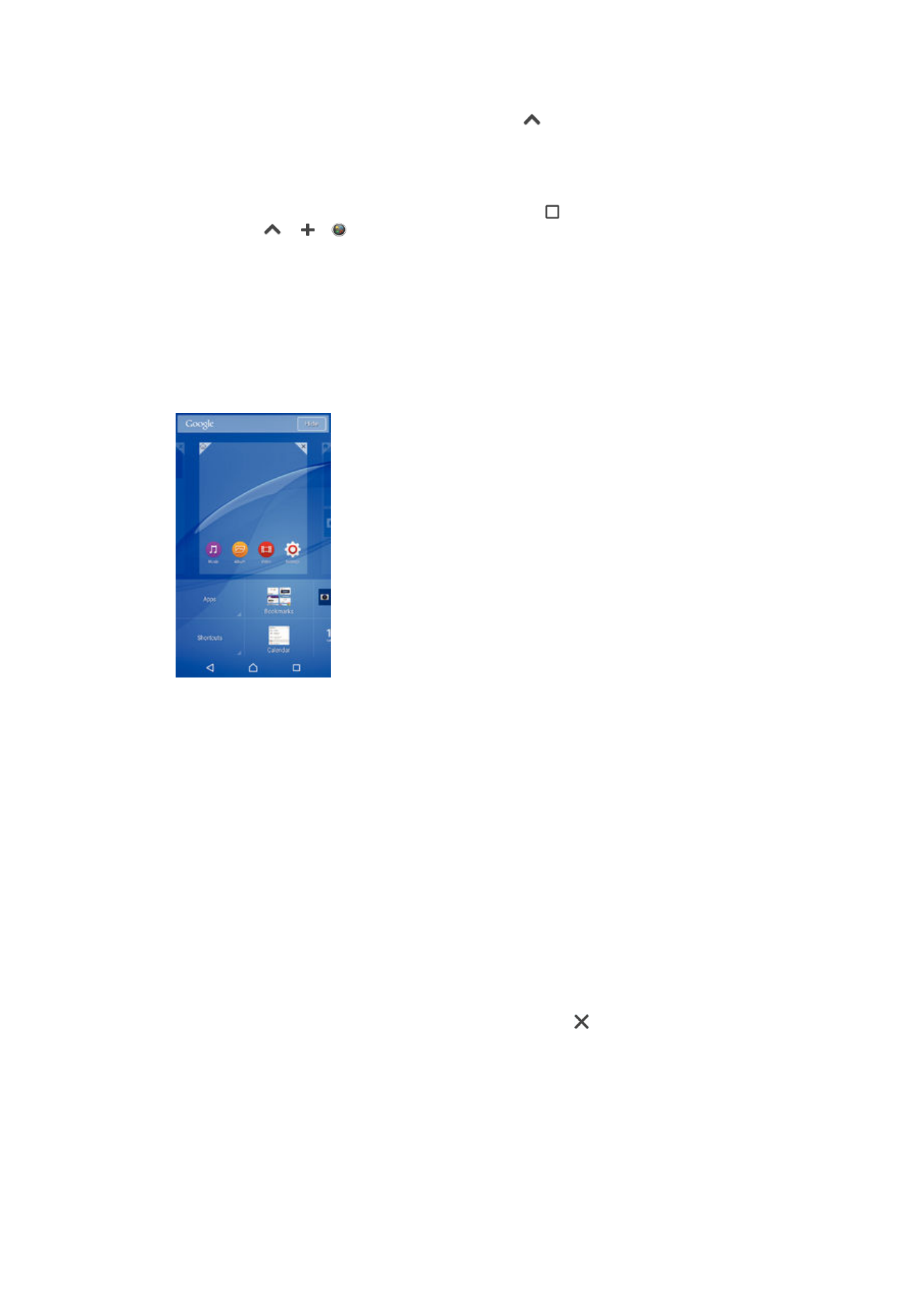
Nuorodos ir aplankai
Nuorodas ir aplankus naudokite programoms valdyti ir tvarkai pagrindiniame ekrane
palaikyti.
19
Tai internetinė šio leidinio versija. © Galima išspausdinti tik asmeninėms reikmėms.
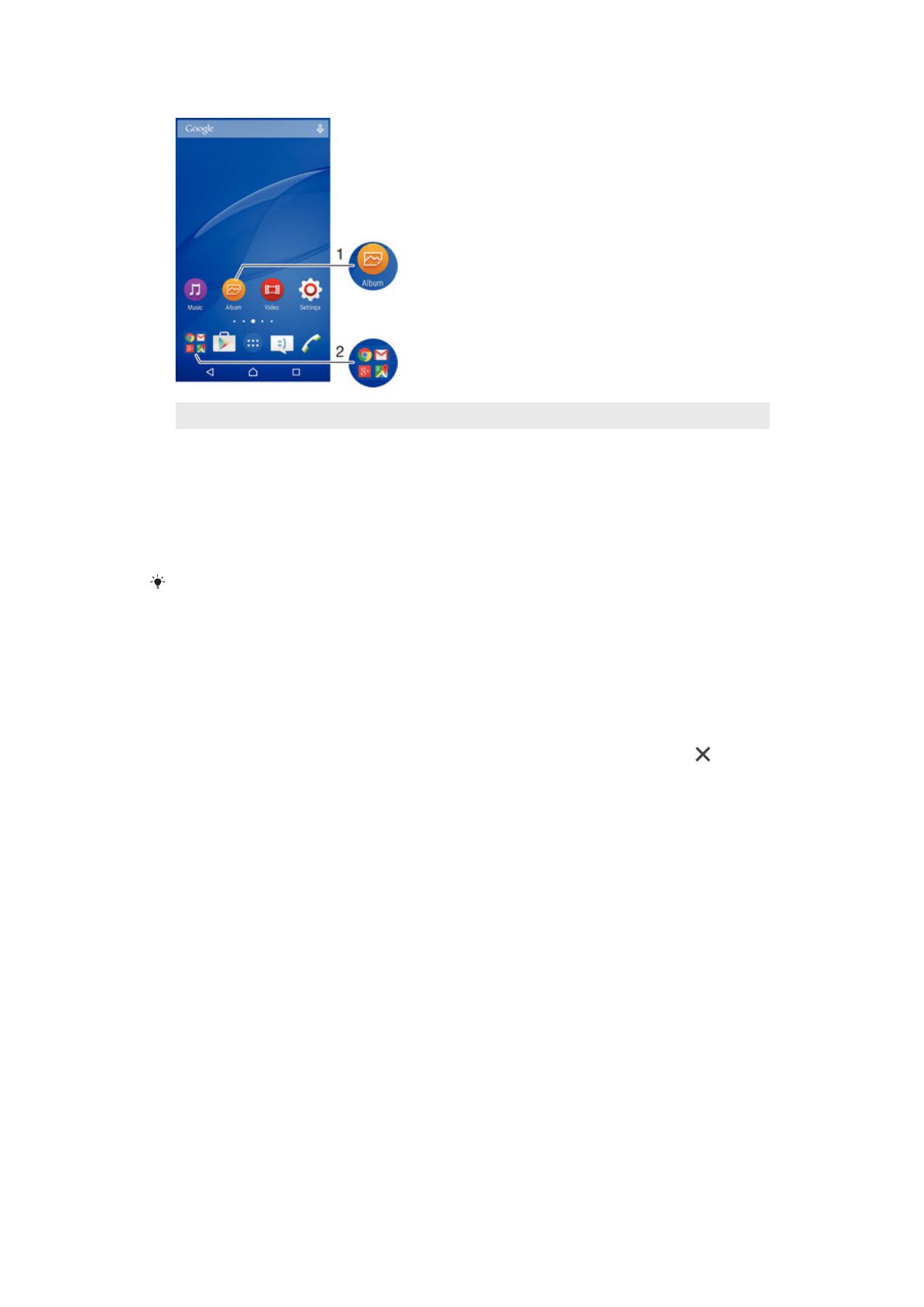
1
Pasiekti programą naudojant nuorodą
2
Pasiekti aplanką su programomis
Programos nuorodos įtraukimas į pagrindinį ekraną
1
Laikykite palietę tuščią Pagrindinis ekranas sritį.
2
Tinkinimo meniu bakstelėkite
Įtaisai ir programos > Programos.
3
Slinkite per programų sąrašą ir pasirinkite programą. Pasirinktos programos
įtraukiamos į Pagrindinis ekranas.
Antra vertus, atlikdami 3 veiksmą galite bakstelėti
Įtaisai ir programos > Nuorodos, tada iš
sąrašo pasirinkti programą. Jei nuorodas įtraukiate šiuo būdu, kaip kurios programos leis į
nuorodą įtraukti specialią funkciją.
Elemento perkėlimas pradiniame ekrane
•
Palieskite ir palaikykite elementą, kol jis pažymimas, tada vilkite elementą į naują
vietą.
Elemento trynimas pagrindiniame ekrane
•
Palieskite ir palaikykite elementą, kol jis bus pažymėtas, tada vilkite elementą į .
Aplanko kūrimas pagrindiniame ekrane
•
Palieskite ir palaikykite programos piktogramą arba nuorodą, kol ji bus pažymėtas,
tada nuvilkite ją ant kitos programos piktogramos arba nuorodos viršaus.
Elementų įtraukimas į aplanką pagrindiniame ekrane
•
Palieskite ir palaikykite elementą, kol jis bus pažymėtas, tada vilkite elementą į
aplanką.
Aplanko pavadinimo keitimas pagrindiniame ekrane
1
Bakstelėję atidarykite aplanką.
2
Bakstelėkite aplanko pavadinimo juostą, kad atsidarytų laukas
Aplanko
pavadinimas.
3
Įveskite naują aplanko pavadinimą ir bakstelėkite
Atlikta.